Teeman poistaminen tai asennuksen poistaminen Windows 10:ssä
On olemassa useita tapoja poistaa tai poistaa teemoja Windows 10:ssä. Windows 10 Creators Update -päivityksestä alkaen voit käyttää Asetuksia, perinteisiä personointivaihtoehtoja tai vain Resurssienhallintaa.
Mainos
Tänään tarkastelemme kaikkia näitä menetelmiä yksityiskohtaisesti. Windows 10 Creators Updatesta lähtien Microsoft lisäsi mahdollisuuden hallita teemoja asetuksista. Tämä on mukava lisä olemassa oleviin tapoihin muuttaa käyttöjärjestelmän ulkonäköä.
Sisällysluettelo.
- Poista teema Asetuksissa
- Poista teema Ohjauspaneelista
- Poista teema File Explorerilla
Poista teema Asetuksissa
Windows 10 build 15002:sta alkaen täysin toimiva Teemat-sivu lisättiin Asetusten mukauttamisasetuksiin. Siellä voit vaihtaa teemoja tai asenna uusi teema Windows Storesta. Teemat näytetään ruudukkona esikatseluilla.
Vastaanottaja poista teema Windows 10:ssä Asetuksissa, tee seuraava.
Avata Asetukset-sovellus. Klikkaa Personointi -kuvaketta ja napsauta sitten Teemat nähdäksesi asennettujen teemojen luettelon.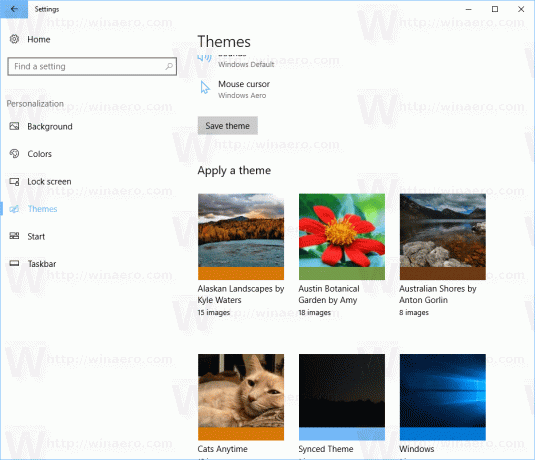
Napsauta hiiren kakkospainikkeella teemaa, jonka haluat poistaa. Näkyviin tulee pieni kontekstivalikko, jossa on vain yksi kohde Poistaa. Napsauta sitä poistaaksesi teeman Windows 10:stä.
Tällä hetkellä Windows 10 ei salli aktiivisen teeman poistamista. Joten jos haluat poistaa tällä hetkellä käytetyn teeman, vaihda ensin toiseen teemaan. Voit esimerkiksi vaihtaa oletusteemaan ja poistaa sen, jota et enää tarvitse.
Poista teema Ohjauspaneelista
Klassista ohjauspaneelia voidaan käyttää asennettujen teemojen poistamiseen. Vastaanottaja poista teema Ohjauspaneelista, seuraa alla olevia ohjeita.
Avaa Ohjauspaneeli. Tyyppi Ohjauspaneeli tehtäväpalkin hakukentässä avataksesi sen nopeasti.
Klikkaa Ulkonäkö ja personointi luokka ja napsauta sitten Personointi kuvake.
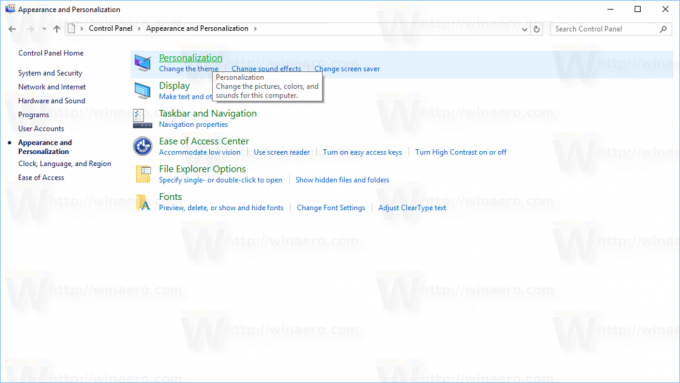
Napsauta seuraavassa ikkunassa hiiren kakkospainikkeella teemaa, jonka haluat poistaa. Valitse pikavalikosta Poista teema.
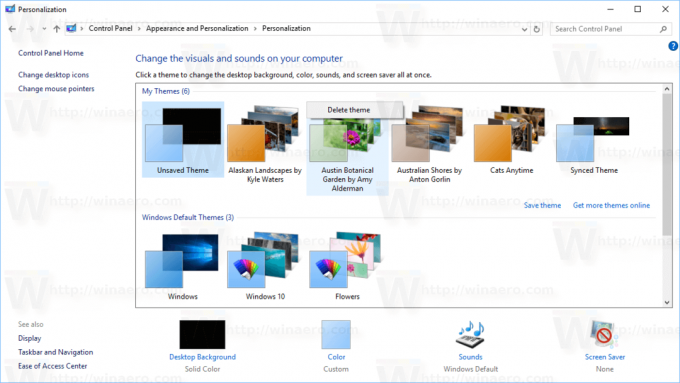
Se siitä. Teema poistetaan Windows 10:stä. Kuten yllä, jos teema on tällä hetkellä käytössä, Windows ei salli sinun poistaa sitä. Vaihda ensin toiseen teemaan ja poista sitten se, jota et enää tarvitse.
Poista teema File Explorerilla
Voit poistaa asennettuja teemoja käyttämällä File Exploreria, Windows 10:n oletustiedostonhallinta. Näin se voidaan tehdä.
Avaa File Explorer. Sen kuvake on kiinnitetty tehtäväpalkkiin.
Kirjoita tai kopioi ja liitä seuraava osoite Resurssienhallinnassa osoitepalkkiin:
%localappdata%\Microsoft\Windows\Themes
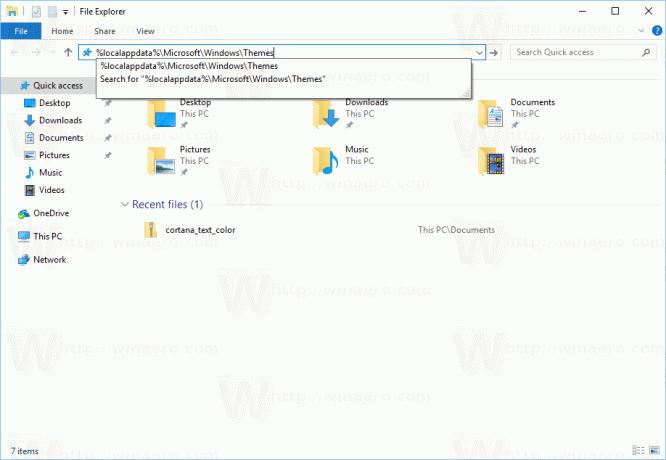
Kansio, jossa on kaikki tietokoneellesi asennetut teemat, avataan. Jokainen teema on tallennettu omaan kansioon, joka myös tallentaa teemaan sisältyvät taustakuvat. Napsauta hiiren kakkospainikkeella poistettavaa teemakansiota ja napsauta Poistaa kontekstivalikosta.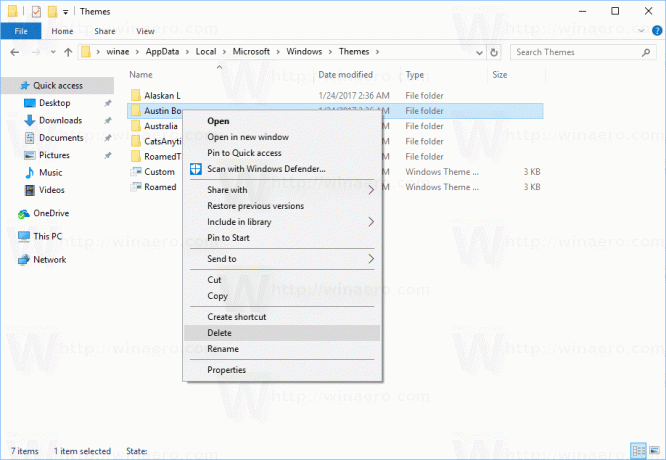
Se siitä.

